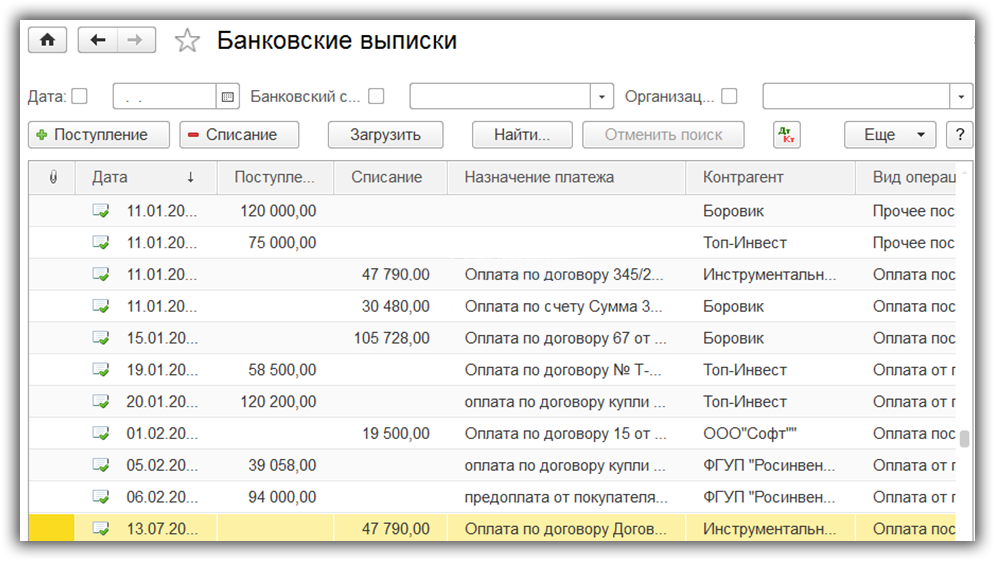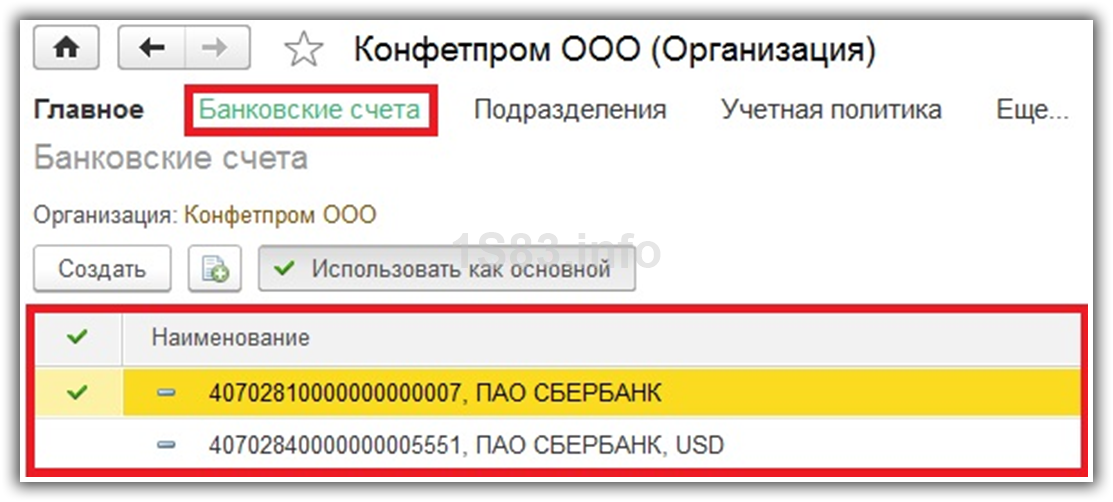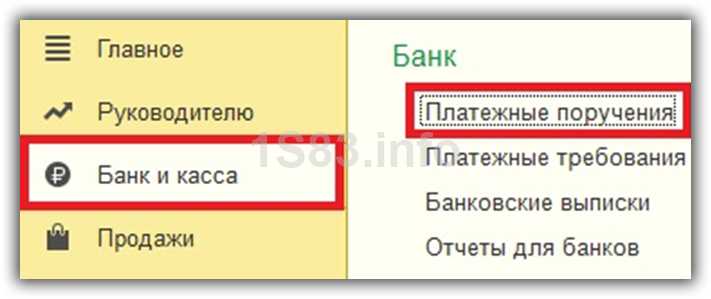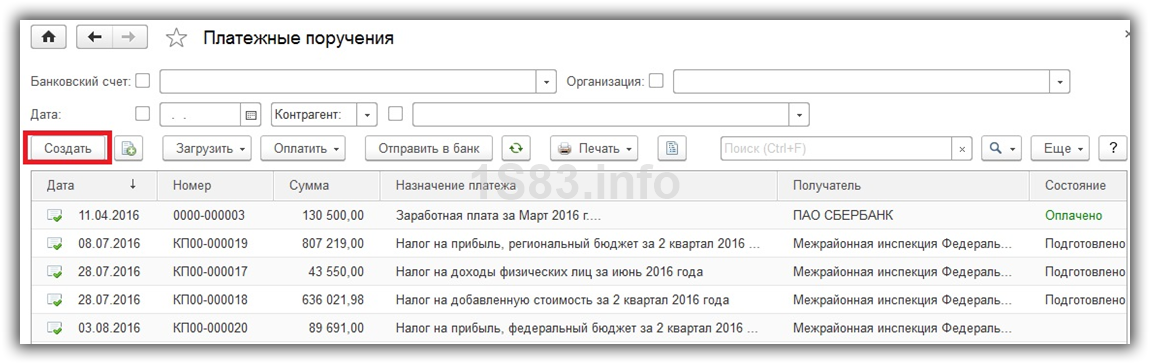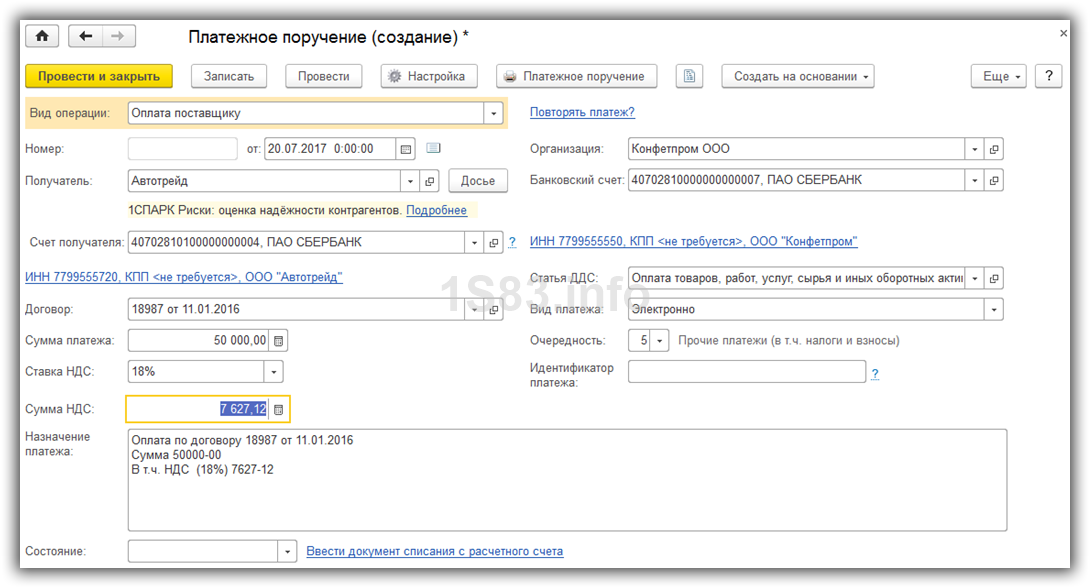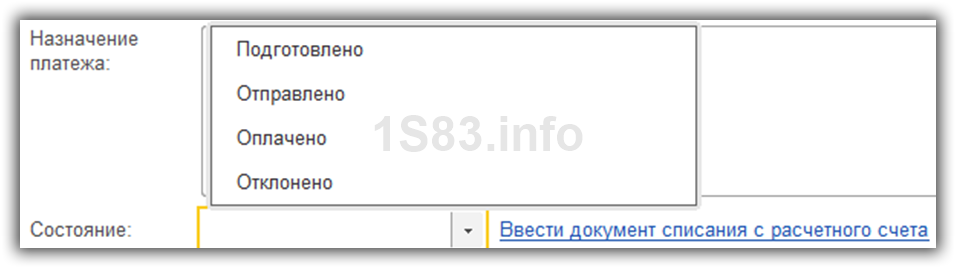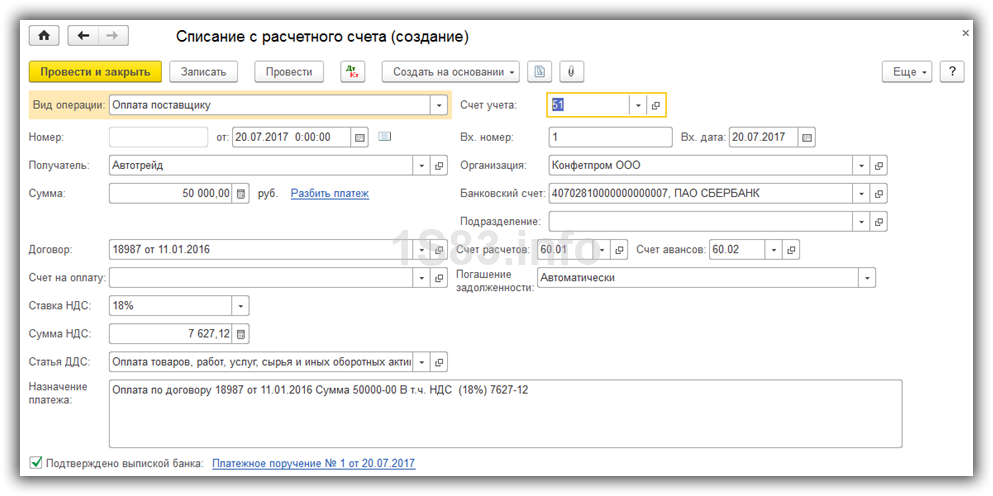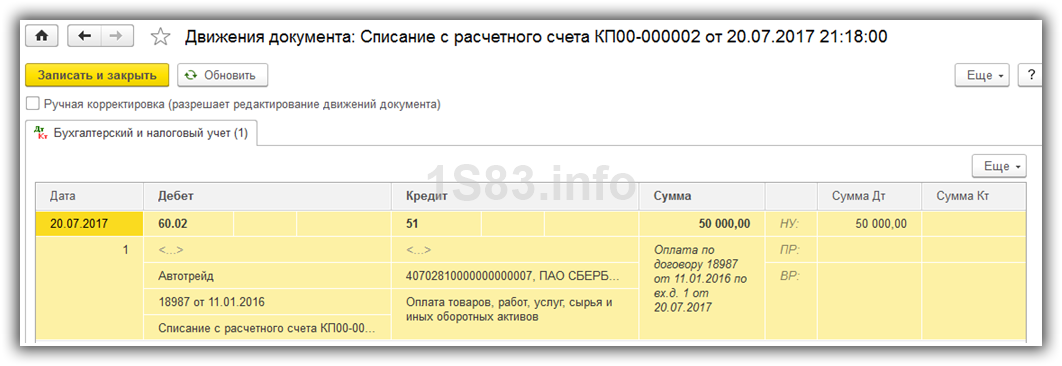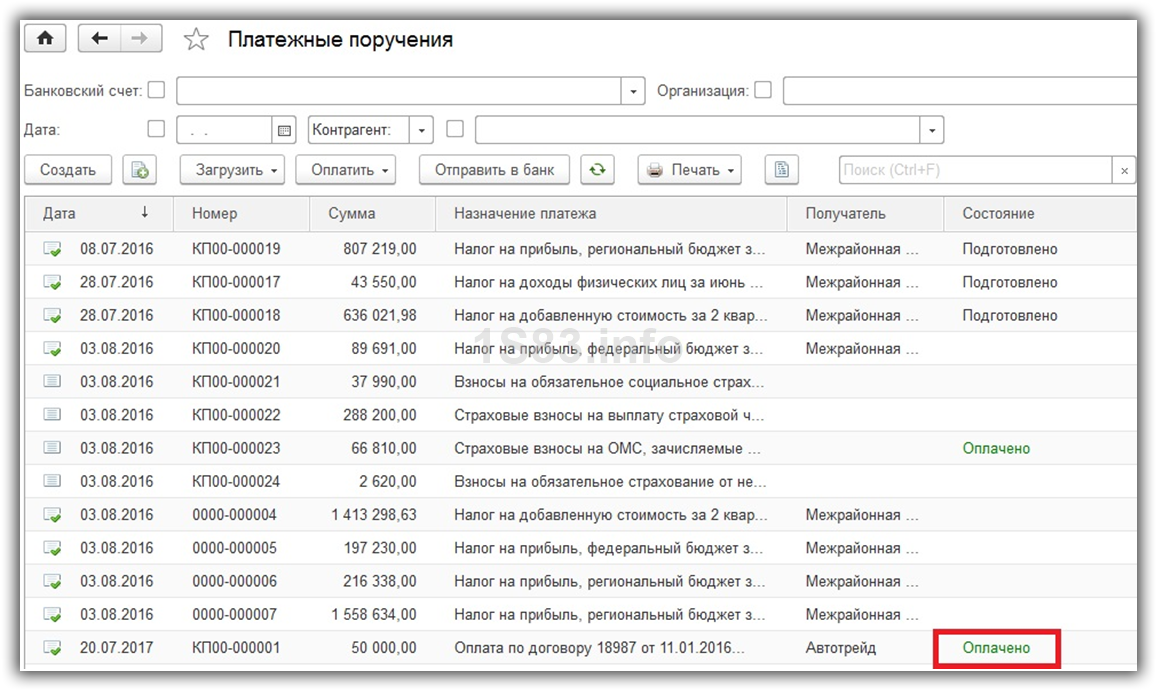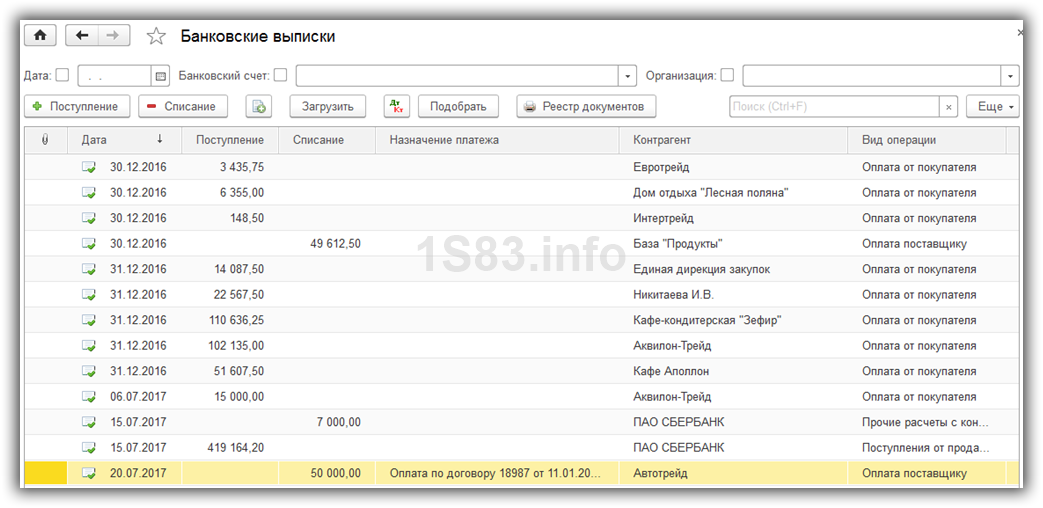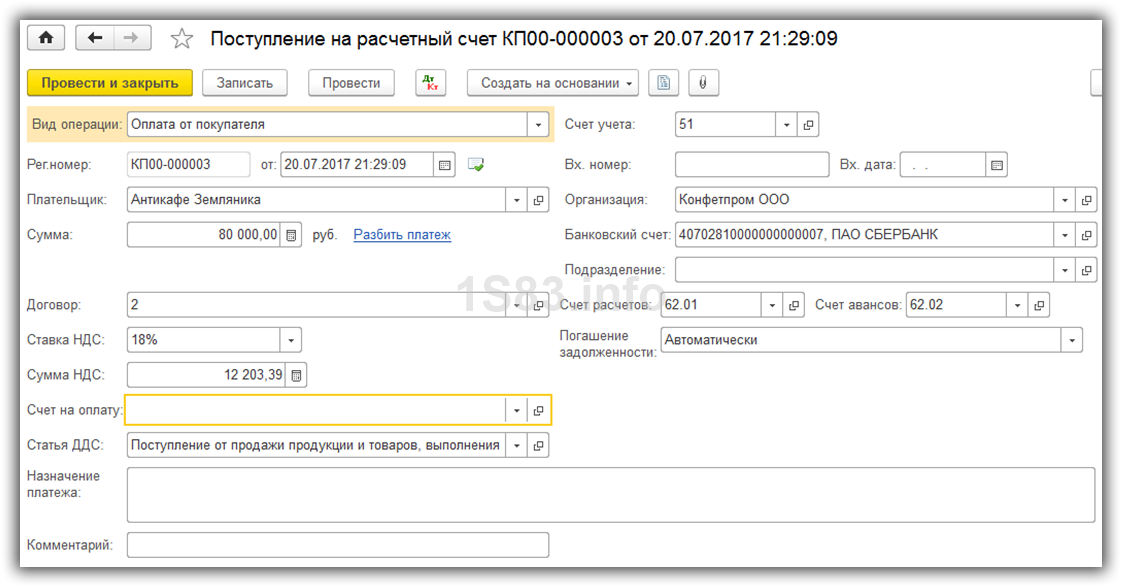документ поступление на расчетный счет может служить основанием для ввода документа
Как отразить поступление на расчетный счет в 1С:Бухгалтерия?
Отправить эту статью на мою почту
Поступление на расчетный счет в 1С:Бухгалтерия безналичных денежных средств организации регистрируется с помощью документа Поступление на расчетный счет.
Создать его вы можете путем ввода на основании, либо из журнала банковских выписок раздела Банк и касса. Ввод нового документа осуществляется при нажатии кнопки Поступление.

Документ Поступление на расчетный счет в 1С предполагает работу с различными видами операций, в зависимости от выбранного вида операции частично меняется состав полей для заполнения.
В документе с данным видом операции присутствуют следующие поля:
• Дата оформления документа, ее заполнение производится системой автоматически;
• По документу No от – это данные из документа, по которому деньги зачисляются на счет;
• Плательщик – контрагент, направивший денежные средства;
• Сумма внесенного платежа. Здесь обратите внимание на ссылку Разбить платеж. Перейдя по ней становится доступно внесение уточнений по платежу, состоящему из двух или более сумм. Разделены они могут быть по договорам или по ставкам НДС;
• Договор плательщиком оформленный в системе;
• Организация – получатель платежа. Для указанной организации в карточке обязательно должен быть установлен основной банковский счет, на который осуществляется безналичный перевод;
• Ставка НДС, согласно которой выполняется налогообложение реализованных товаров (работ, услуг);
• Сумма НДС будет рассчитана автоматически по данным суммы платежа и налоговой ставки;
• в поле Счет на оплату подбирается документ системы, если он ранее был выписан плательщику;
• Статья доходов, выбирается та, по которой будет выполнено движения денежных средств;
• Счет учета для формирования корреспонденции по бухгалтерскому учету;
• Погашение задолженности определяет вариант погашения имеющейся у контрагента задолженности;
• поле Назначение платежа предназначено для ввода дополнительной информации из платежного документа, например на основании каких документов от поставщика осуществляется платеж, или какие товары, услуги оплачиваются;
• поле Комментарий предназначено для ввода произвольной текстовой информации;
• в полет Ответственный по умолчанию подставляется сотрудник, создавший документ, при необходимости подставленное значение может быть изменено. Если вы не видите на форме данного поля, то, скорее всего в настройках системы не установлен нужный флаг. Для его включения надо перейти в раздел Администрирование → Настройки пользователей и прав → Отображать автора документа.
После того как все данные по документу заполнены выполняется его поведение.
Смотрите видео-инструкции на канале 1С ПРОГРАММИСТ ЭКСПЕРТ
Как отразить поступление на расчетный счет в 1С:Бухгалтерия?
Отправить эту статью на мою почту
Поступление на расчетный счет в 1С:Бухгалтерия безналичных денежных средств организации регистрируется с помощью документа Поступление на расчетный счет.
Создать его вы можете путем ввода на основании, либо из журнала банковских выписок раздела Банк и касса. Ввод нового документа осуществляется при нажатии кнопки Поступление.

Документ Поступление на расчетный счет в 1С предполагает работу с различными видами операций, в зависимости от выбранного вида операции частично меняется состав полей для заполнения.
В документе с данным видом операции присутствуют следующие поля:
• Дата оформления документа, ее заполнение производится системой автоматически;
• По документу No от – это данные из документа, по которому деньги зачисляются на счет;
• Плательщик – контрагент, направивший денежные средства;
• Сумма внесенного платежа. Здесь обратите внимание на ссылку Разбить платеж. Перейдя по ней становится доступно внесение уточнений по платежу, состоящему из двух или более сумм. Разделены они могут быть по договорам или по ставкам НДС;
• Договор плательщиком оформленный в системе;
• Организация – получатель платежа. Для указанной организации в карточке обязательно должен быть установлен основной банковский счет, на который осуществляется безналичный перевод;
• Ставка НДС, согласно которой выполняется налогообложение реализованных товаров (работ, услуг);
• Сумма НДС будет рассчитана автоматически по данным суммы платежа и налоговой ставки;
• в поле Счет на оплату подбирается документ системы, если он ранее был выписан плательщику;
• Статья доходов, выбирается та, по которой будет выполнено движения денежных средств;
• Счет учета для формирования корреспонденции по бухгалтерскому учету;
• Погашение задолженности определяет вариант погашения имеющейся у контрагента задолженности;
• поле Назначение платежа предназначено для ввода дополнительной информации из платежного документа, например на основании каких документов от поставщика осуществляется платеж, или какие товары, услуги оплачиваются;
• поле Комментарий предназначено для ввода произвольной текстовой информации;
• в полет Ответственный по умолчанию подставляется сотрудник, создавший документ, при необходимости подставленное значение может быть изменено. Если вы не видите на форме данного поля, то, скорее всего в настройках системы не установлен нужный флаг. Для его включения надо перейти в раздел Администрирование → Настройки пользователей и прав → Отображать автора документа.
После того как все данные по документу заполнены выполняется его поведение.
Смотрите видео-инструкции на канале 1С ПРОГРАММИСТ ЭКСПЕРТ
Поступление и списание с расчетного счета в 1С Бухгалтерии 8.3
Как отразить в программе 1С 8.3 Бухгалтерия поступление и списание с расчетного счета?
Программа «1С Бухгалтерия 8.3» (ред.3.0) – современное средство учета, которое позволяет регистрировать разнообразные операции, в том числе такие как поступление денег на счет в банке или списание с него.
Прежде всего, необходимо заполнить реквизиты расчетного счета (или нескольких счетов) нашей организации. Для этого служит вкладка «Банковские счета» в форме сведений об организации:
Также должны быть заполнены расчетные счета контрагентов, которые будут перечислять нам деньги, и которым будем перечислять мы. Их можно заполнить в справочнике «Контрагенты» или непосредственно в банковских документах программы.
Как правило, современные банковские расчеты осуществляются через интернет-соединение с помощью программ типа «Банк-клиент». При этом в базу 1С загружаются уже готовые выписки банка. В 1С требуется заполнять только платежные поручения. Тем не менее, программа позволяет создавать документы банковских операций и вручную.
Рассмотрим, как выглядит в «1С:Бухгалтерии» списание и поступление денег через банк.
Списание денежных средств с расчетного счета в 1С 8.3
1. Обычно сначала заполняется документ «Платежное поручение». Он не делает бухгалтерских проводок, а служит для передачи в банк сведений о том, что с нашего банковского расчетного счета нужно произвести перечисление на счет получателя. Чтобы просмотреть или создать платежное поручение, нужно зайти в раздел меню «Банк и касса» (Банк – Платежные поручения).
На изображении видно, что документ имеет поле «Вид операции». От выбора значения в нем зависят реквизиты и проведение самого документа. По умолчанию автоматически устанавливается вид «Оплата поставщику», при необходимости можно выбрать другой.
В платежном поручении должны быть указаны такие данные как получатель (контрагент) и его счет, вид и очередность платежа, сумма и назначение платежа. При наличии нескольких организаций или нескольких расчетных счетов следует выбрать организацию и ее счет. Для видов операций, отражающих расчеты с контрагентами, указывают договор и ставку НДС.
Обратите внимание, что вид договора должен соответствовать виду операции:
Поле «Идентификатор платежа» служит для указания УИН, при необходимости. Если в программе настроен учет по статьям движения денежных средств, то в платежном поручении (как и во всех «денежных» документах) будет поле «Статья ДДС», которое также следует заполнить.
В документе реквизиты организации и контрагента отображаются в виде ссылок, по нажатию на эти ссылки можно редактировать реквизиты. Кроме того, с помощью кнопки «Настройка» можно настроить отображение наименования и КПП контрагента и организации, назначения платежа, месяца, суммы.
Внизу документа есть флаг «Оплачено». Не рекомендуется ставить его вручную, этот флаг устанавливается автоматически при регистрации оплаты в программе. Платежное поручение проводится и сохраняется в журнале.
Неоплаченную «платежку» можно определить по отсутствию отметки об оплате:
После заполнения платежное поручение передают в электронном или в печатном виде в банк. В 1С возможен электронный обмен с банком непосредственно из программы, но для этого требуется предварительная настройка, которую выполняет специалист.
2. После того как оплата поручения прошла через банк, в программе должен быть зарегистрирован документ «Списание с расчетного счета». При выполнении электронного обмена этот документ создается автоматически после загрузки данных из банка. В противном случае нужно ввести его вручную. Удобнее всего это сделать из того платежного поручения, оплату по которому мы хотим отразить: нужно открыть «платежку» и в ней нажать на ссылку «Ввести документ списания с расчетного счета».
Будет автоматически создан новый документ «Списание с расчетного счета», целиком заполненный на основании нашего платежного поручения. Однако, все реквизиты доступны для изменения.
Счет учета заполнен по умолчанию, это бухгалтерский счет учета средств, находящихся на расчетных счетах организации.
Счет расчетов с контрагентом и счет авансов установлены автоматически, исходя из вида операции. Во время проведения документа программа сама решит, является ли данный платеж авансом (проанализировав расчеты по договору), и сделает соответствующую проводку.
Реквизит «Погашение задолженности» определяет алгоритм анализа расчетов с контрагентом. Если вместо «Автоматически» выбрать «По документу», то потребуется выбрать документ расчетов.
Ссылка «Разбить платеж» позволяет настроить одновременный платеж по разным договорам.
При проведении выполняется проводка бухучета по списанию средств с расчетного счета, согласно виду операции документа и настройкам.
После того как «Списание с расчетного счета» было проведено, в исходном платежном поручении автоматически устанавливается флаг «Оплачено» и появляется ссылка на документ списания:
В журнале платежных поручений также появляется отметка об оплате.
Введенный документ списания с расчетного счета сохраняется в журнале банковских выписок, который доступен через раздел «Банк и касса» (Банк – Банковские выписки).
Программа позволяет заносить «Списание с р/с» и непосредственно в журнале банковских выписок с помощью кнопки «– Списание», без предварительного оформления платежного поручения.
Поступление денежных средств на расчетный счет
Для регистрации этой операции в 1С 8.3 служит документ «Поступление на расчетный счет». Как правило, он в готовом виде загружается в программу при обмене с банком. Ручной ввод документа доступен из того же журнала «Банковские выписки», по кнопке «+ Поступление».
Так же, как и документ списания, «Поступление на расчетный счет» имеет поле «Вид операции», от заполнения которого зависят реквизиты и параметры проведения документа. Остальные данные тоже похожи на документ списания: счет учета, контрагент (в данной случае он является плательщиком), сумма и назначение платежа, а также, в зависимости от вида операции документа и от настроек – договор, ставка НДС, счета расчета, статья ДДС.
Если документ отражает оплату от покупателя по ранее выставленному счету, то его можно выбрать в поле «Счет на оплату».
Обратите внимание на реквизиты «Вх. номер» и «Вх. дата». В отличие от регистрационных номера и даты, это входные данные того платежного поручения, по которому плательщик перечислил деньги на наш счет. При электронной загрузке они заполняются автоматически, при ручном вводе их нужно ввести:
После проведения документа выполняется проводка бухгалтерского учета по поступлению средств на расчетный счет, согласно виду операции документа и настройкам.
Поступление и списание с расчетного счета в 1С Бухгалтерия 8.3
В программе 1С 8.3 Бухгалтерия можно отражать не только движение денежных средств по кассе, но и по расчетному счету организации. В данной статье мы опишем подробно все действия, которые необходимо совершить в программе для отражения списания и поступления на расчетный счет.
Настройка программы
Прежде, чем приступать к отражению движения денежных средств по расчетному счету, его необходимо указать в программе.
Откройте карточку вашей организации в одноименном справочнике и перейдите по гиперссылке «Банковские счета». Перед вами появится список всех введенных ранее счетов. Их может быть несколько, но при этом только один будет основным.
При создании нового банковского счета вам будет нужно указать его номер, валюту счета и банк, в котором он открыт. Так же по желанию можно указать и другие данные.
Списание с расчетного счета
Платежное поручение
В первую очередь вам необходимо создать в 1С Бухгалтерия платежное поручение. Данный документ необходим для дачи указания банку перевести определенную сумму денег с вашего счета на другой.
В разделе «Банк и касса» перейдите в «Платежные поручения».
Перед вами откроется список ранее созданных документов. Для удобного поиска тут доступны различные отборы. Фактически подтвержденные поручения в данном списке будут иметь отметку «Оплачено», которая выделяется зеленым цветом.
Получите понятные самоучители по 1С бесплатно:
Нажмите на кнопку «Создать».
Первым делом в созданном документе нужно правильно указать в 1С 8.3 вид операции списания денежных средств. Именно от него будет зависеть, какие реквизиты вам нужно будет заполнить. В данном примере это оплата поставщику.
Далее необходимо указать вашу организацию и выбрать получателя платежа. Если банковские счета, как у вас, так и у вашего контрагента настроены правильно, они подставятся автоматически в данный документ.
Договор так же заполнится по умолчанию основным договором необходимого вида. В нашем случае вид договора – «С поставщиком». Если же мы наоборот продаем товар и ходим получить за него деньги, то договор должен иметь вид «С покупателем».
Если договором с контрагентом предусмотрено, то указывается уникальный идентификатор платежа. Для отражения данной операции в управленческом учете (если такая опция включена в настройках, как в нашем примере), укажите статью ДДС.
Сумма платежа и ставка НДС задаются вручную. Сумма НДС, как и назначение платежа сформируются автоматически. В качестве назначения платежа указывается общая сумма, сумам НДС и договор. При необходимости данное поле можно дополнить или откорректировать.
В самом низу формы находится поле для указания состояния платежа. Корректировать его вручную нежелательно, так как он автоматически изменится после отражения в программе факта списания денежных средств.
Впоследствии все платежные поручения передаются в банк. Сделать это можно в распечатанном или электронном виде. Многие организации пользуются программой «Клиент-Банк». Она позволяет обмениваться данными с банком дистанционно. Вы можете не только давать указания банку о переводе денежных средств с ваших расчетных счетов, но и получать данные о поступлениях на них.
Списание с расчетного счета
Для отражения факта списания с расчетного счета денежных средств, в 1С 8.3 служит одноименный документ. Он может создаваться как автоматически (при получении данных из банка), либо вручную на основании платежного поручения.
В нашем случае для простоты примера мы выбрали второй вариант. Созданный документ списания заполнился автоматически.
Счет учета по умолчанию – 51 «Расчетные счета». В нашем случае производится оплата поставщику, поэтому счета расчетов и авансов 60.01 и 60.02 соответственно. Конечно же, эти данные можно изменить. При проведении документа автоматически будет произведена проверка, является ли наш платеж авансовым.
Все остальные реквизиты заполнены из платежного поручения. Мы ничего не будем здесь менять и проведем документ. Проводки документа показаны на рисунке ниже.
Теперь вернемся в форму списка документа «Платежное поручение». Как было написано ранее, наш документ автоматически изменил статус на «Оплачено». Это можно увидеть в соответствующей колонке.
Кроме этого, документы списания будут отображены в банковских выписках. Их можно найти в разделе «Банк и касса».
Поступление на расчетный счет
Данный документ подобно списанию попадает в программу после совершения с банком автоматически. В нашем примере мы рассмотрим его ручной ввод. Создать документ поступление на расчетный счет в 1С 8.3, так же как и списание, можно из банковских выписок. Для этого нажмите на кнопку «Поступление».
Документ практически ни чем не отличается от списания. В данном случае видом операции уже будет являться «Оплата от покупателя». Дополнительно здесь можно указать подразделение, счет на оплату (если он выставлялся). Если вы создаете документ поступления вручную, то так же необходимо заполнить входящий номер и дату. При автоматическом создании эти данные уже будут заполнены.
После проведения документ сформирует проводки, которые отображены на рисунке ниже. Как вы можете заметить, наш платеж в 80 000 рублей от «Антикафе Земляника» был учтен на счете авансов. Так же, как и при списании, в данном случае программа автоматически это определила.
Смотрите также видео инструкцию про банковские выписки:
Документ Поступление на расчетный счет
Документ Поступление на расчетный счет предназначен для учета поступления безналичных денежных средств на расчетный счет Организации по выписке банка.
Существует по меньшей мере три способа оформления документа в 1С:
Статья подробно, на примерах, ответит на эти вопросы и раскроет секреты работы с данным документом.
Основные способы создания документа Поступление на расчетный счет :
Расчеты с контрагентами:
Получите понятные самоучители 2021 по 1С бесплатно:
Статья доходов – статья движения денежных средств, заполняется автоматически, при необходимости можно изменить.
Отображение поля Статья доходов :
Влияние флажка Используется счет 57 «Переводы в пути» при перемещении денежных средств в Учетной политике :
Получите еще секретный бонус и полный доступ к справочной системе БухЭксперт8 на 14 дней бесплатно
Похожие публикации
Карточка публикации
Добавить комментарий Отменить ответ
Для отправки комментария вам необходимо авторизоваться.
Вы можете задать еще вопросов
Доступ к форме «Задать вопрос» возможен только при оформлении полной подписки на БухЭксперт8
Нажимая кнопку «Задать вопрос», я соглашаюсь с
регламентом БухЭксперт8.ру >>
Спасибо за семинар Ольге! Непростая тема, объемная. Буду изучать, пересматривать еще и еще. Как всегда очень и очень познавательно. Ждем с нетерпением новых семинаров!